Nala: una interfaz hermosa
Nala: una interfaz hermosa y estructurada para el comando APT
Fuente original: https://trendoceans.com/nala-package-manager/
¿Sigue ignorando las dependencias requeridas y los paquetes de eliminación automática al instalar la nueva aplicación en Linux?
Inicialmente, toma nota de las dependencias de las aplicaciones y los paquetes que se eliminarán de su sistema, pero con el tiempo, posponemos las cosas debido a la fea interfaz del comando apt, que muestra los nombres de los paquetes en un formato monótono, y por esta razón, usted necesita mirar la pantalla para saber qué paso se está realizando ahora.
Por ejemplo, si instalo git desde el administrador de paquetes apt predeterminado , y el mismo comando se instala desde el administrador de paquetes nala , entonces puede ver claramente la diferencia de la comparación en paralelo.
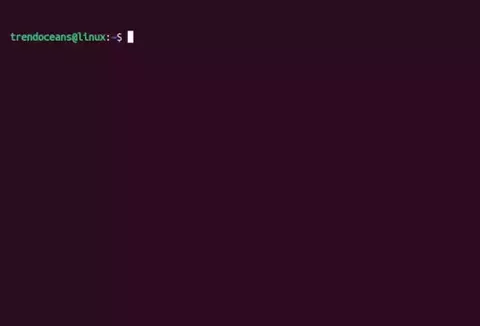
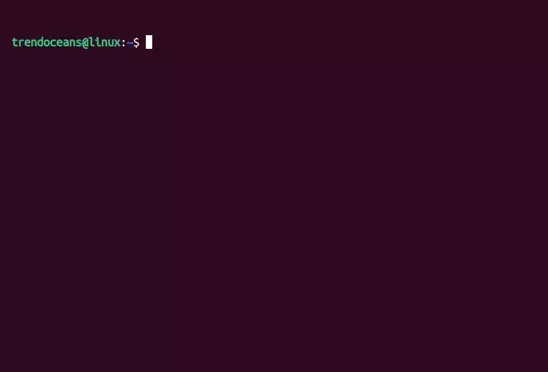
Y si te pregunto, ¿qué resultado parece mucho más conciso e inequívoco? Simplemente respondería: "La versión nala del comando es mucho más concisa y sin ambigüedades".
Entonces, aprendamos cómo instalar el administrador de paquetes nala en Ubuntu y otros derivados de las distribuciones de Linux basadas en Debian , lo que significa que puede seguir los mismos pasos si tiene Linux Mint, Pop!_OS, Debian 11 (Buster), etc.
Tabla de contenido
¿Qué es el Administrador de paquetes de Nala?
Interfaz de Nala para el comando apt que elimina la limitación y le proporciona una lista hermosa, limpia y estructurada de paquetes y dependencias mientras instala nuevos paquetes en su sistema Linux.
Y la mejor parte es que no necesita memorizar el comando nala y las opciones respectivas porque el comando y las opciones son similares a apt y usa la API python-apt para interactuar con apt .
Si alguna vez ha utilizado el administrador de paquetes dnf , puede comprender fácilmente el formato de salida del administrador de paquetes nala.
En la sección de introducción, agregué una animación de la instalación de git usando el administrador de paquetes nala, en la que se puede entender claramente qué dependencias adicionales se requieren para admitir una aplicación en particular junto con la versión y el tamaño de la biblioteca.
Estoy seguro de que este no será el mismo caso si está utilizando el administrador de paquetes APT, porque la salida es un poco compleja y necesita concentrarse más para leer lo que le transmite la salida del comando, y para empezar, podría verse abrumado con la salida del comando.
Ahora puede obtener cuál es el objetivo principal del creador del proyecto.
Aparte de eso, nala es capaz de realizar descargas paralelas, lo que significa que los paquetes se pueden descargar bastante rápido en comparación con el administrador de paquetes APT convencional, que descargará paquetes de 3 fuentes espejo diferentes, lo que finalmente equilibrará la carga en cada sitio espejo y, por lo tanto, encontrará una mejor respuesta.
Nota: Nala no usa APT para descargar y verificar paquetes.
Una de las características clave del administrador de paquetes nala que personalmente me hizo cambiar de opinión acerca de usarlo sobre APT es el nala history comando, que es similar al comando dnf history que encontrará en los sistemas basados en RedHat como Fedora .
El comando nala history crea un registro de cada transacción en /var/lib/nala/history.json, que luego se puede usar para deshacer o rehacer cambios.
En pocas palabras, encontrará las siguientes características disponibles:
Características
- Frontend limpio y estructurado
- Soporte de descarga paralela
- Recuperación automática de repositorios espejo de la lista maestra respectiva
- Almacenar instalación, eliminación y actualización en el historial con identificación única
- Retroceder a la instalación anterior usando una ID única
Instalar Nala en Linux
Múltiples instalaciones de Linux para paquetes amd64, arm64 y armhf están disponibles para Nala. Actualmente, Nala no está disponible en los repositorios, pero puede seguir el método que se indica a continuación para instalarlo en su sistema.
- Método 1: agregar repositorios personalizados [recomendado]
- Método 2: Instale el administrador de paquetes nala usando Pacstall
- Método 3: Instale el administrador de paquetes nala usando el paquete Debian
Método 1: agregar repositorios personalizados [recomendado]
Esta es la forma preferida y más fácil de instalar el administrador de paquetes nala en su máquina basada en Ubuntu o Debian, por lo que solo necesita seguir los pasos a continuación en la secuencia dada.
Abra su terminal y copie y pegue el siguiente comando para agregar los repositorios de Volian Scar a su sistema, incluido el paquete Nala.
echo "deb [arch=amd64,arm64,armhf] http://deb.volian.org/volian/ scar main" | sudo tee /etc/apt/sources.list.d/volian-archive-scar-unstable.listA continuación, agregue la clave GPG para la verificación, como se muestra a continuación.
wget -qO - https://deb.volian.org/volian/scar.key | sudo tee /etc/apt/trusted.gpg.d/volian-archive-scar-unstable.gpg > /dev/nullPara Ubuntu 22.04/Debian y las versiones posteriores, debe ejecutar lo siguiente, que primero actualizará los repositorios de su sistema y luego instalará nala.
$ sudo apt update && sudo apt install nala -ySi está utilizando una versión anterior como Ubuntu 21.04/Debian Stable, debe invocar el siguiente comando, que se instalará nala-legacy:
$ sudo apt update && sudo apt install nala-legacyMétodo 2: Instale el administrador de paquetes nala usando Pacstall
Alternativamente, puede instalar el administrador de paquetes nala desde Pacstall , pero para eso primero, necesita instalar Pacstall en su máquina Ubuntu ejecutando el siguiente comando:
$ sudo bash -c "$(curl -fsSL https://git.io/JsADh || wget -q https://git.io/JsADh -O -)"Una vez hecho esto, ejecute el siguiente comando para instalar nala.
$ pacstall -I nala-debMétodo 3: Instale el administrador de paquetes nala usando el paquete Debian
Si no prefiere el método anterior, también puede descargar el paquete "deb" e instalarlo localmente sin conexión a Internet usando el comando apt o dpkg como se muestra a continuación.
$ sudo apt install /path/to/nala_version_arch.deb
#OR
$ sudo dpkg -i /path/to/nala_version_arch.deb
$ sudo apt install -fPara descargar el paquete, puede dirigirse a la página de Lanzamientos .
Uso del comando Nala
Los administradores de paquetes apt y nala son prácticamente iguales, y si está familiarizado con el comando apt, puede manejar y utilizar fácilmente el administrador de paquetes Nala.
Espera, déjame tomar un sorbo de café y te mostraré cómo ser un usuario maestro de Nala.
Actualización y mejora del sistema
Puede actualizar fácilmente su sistema usando el mismo método apt reemplazando apt con el administrador de paquetes nala , como se muestra a continuación.
$ sudo nala update && sudo nala upgradeA continuación se muestra el comportamiento del comando anterior.
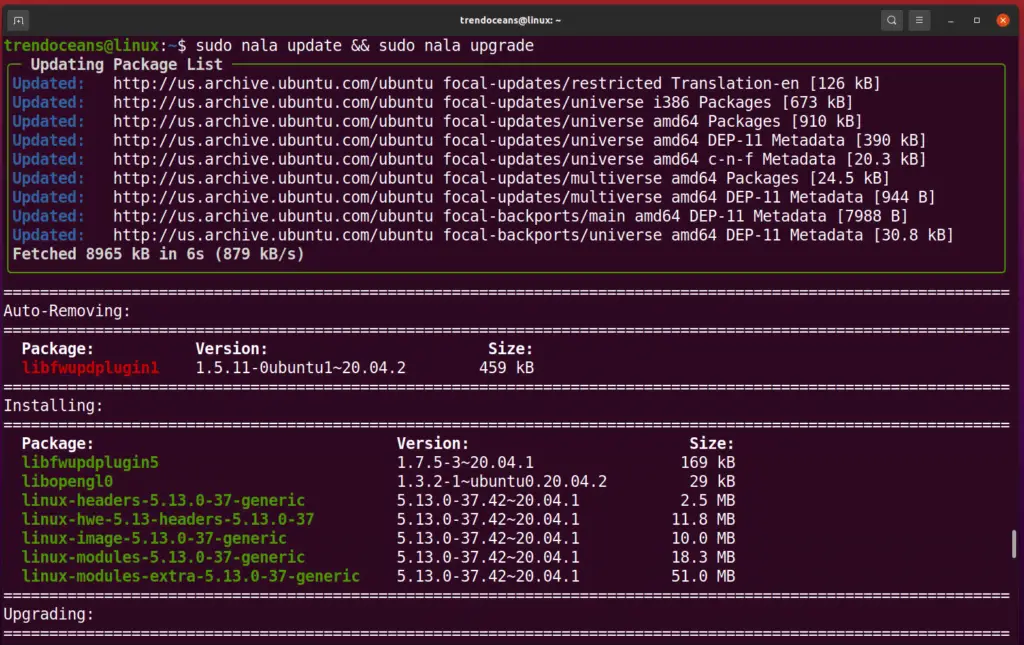
No te ofendas, pero ¿sigues utilizando el mismo antiguo estándar FTP (Protocolo de transferencia de archivos) para intercambiar archivos desde un sistema remoto?
¡Use un SFTP alternativo mucho mejor !
O bien, si primero desea verificar la actualización y luego desea actualizar, ejecute los siguientes comandos por separado.
$ sudo nala update
$ sudo nala ugradeListar paquetes usando Nala
Esta opción es similar a dpkg --list o apt listpara enumerar todas las aplicaciones o paquetes disponibles de una manera amigable donde puede identificar fácilmente el nombre del paquete junto con la versión e información breve sobre las utilidades.
Para obtener esa información, puede ejecutar el siguiente código:
$ nala listA continuación se muestra el comportamiento del comando anterior.
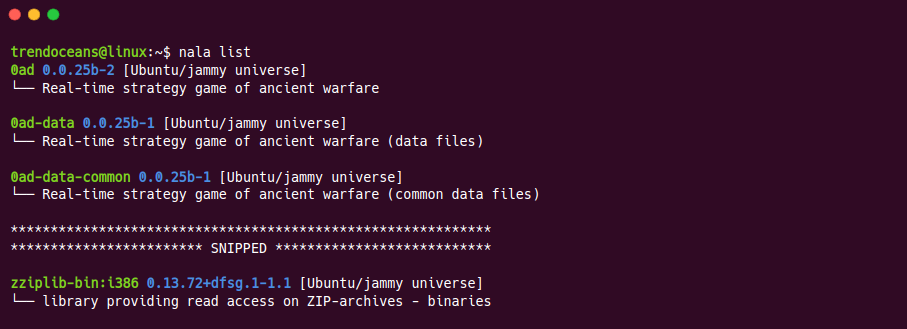
El problema con la opción anterior es que la salida llena completamente la pantalla con los nombres de los paquetes, lo que no es conveniente en absoluto, por lo que para agregar la capacidad de desplazamiento puede usar cualquier buscapersonas como menos o más .
$ nala list | lessCuando solo desee enumerar los paquetes instalados, use la opción -i o –installed .
$ nala list -i
#OR
$ nala list --installedTambién puede enumerar los nombres de los paquetes que se han instalado mediante el administrador de paquetes nala.
$ nala list -N
#OR
$ nala list --nala-installedMostrar detalles del paquete
Cuando desee obtener más información sobre un paquete específico, como las dependencias requeridas, el mantenedor, el repositorio del proyecto o la descripción detallada del proyecto, debe usar el nala showcomando, que imprimirá los detalles correspondientes si están disponibles.
Digamos que quiero verificar la información sobre la utilidad Terminator antes de instalarla en mi sistema. Entonces necesito invocar el siguiente comando:
$ nala show terminatorSin duda, la salida de nala show es mucho mejor que la de apt show, como se puede ver claramente en la imagen de abajo.
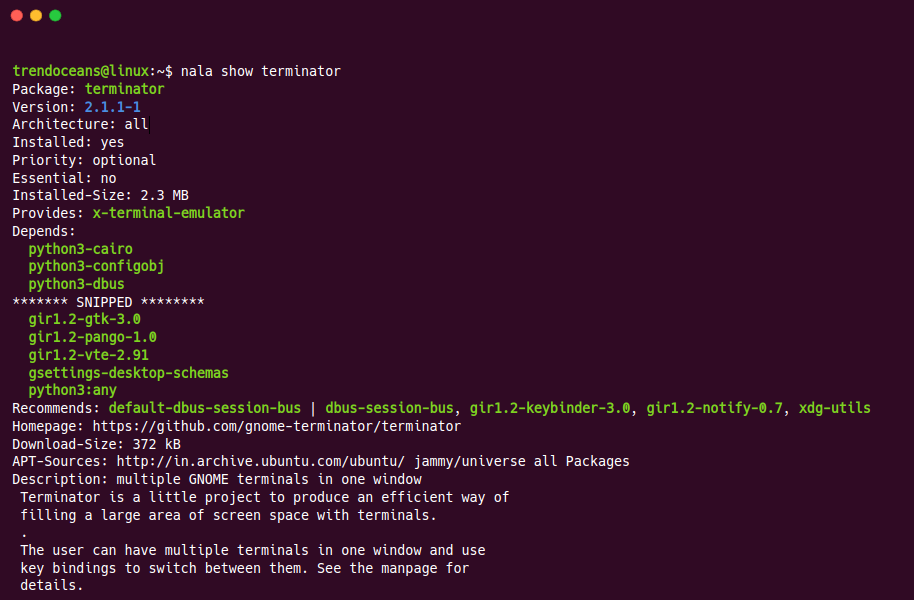
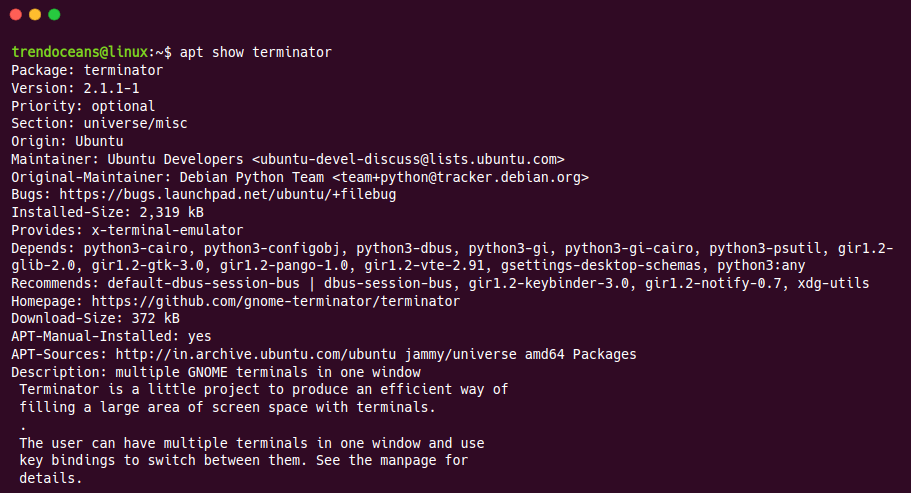
Instalar el paquete usando Nala
Cualquier paquete estándar disponible en el repositorio se puede instalar fácilmente usando el administrador de paquetes de Nala. El siguiente comando instalará el terminador en su sistema Linux (por ejemplo, Ubuntu).
$ sudo nala install terminatorA continuación se muestra el comportamiento del comando anterior.
Eliminación de paquetes con Nala
Para eliminar cualquier paquete, puede usar el comando eliminar o purgar, dependiendo de si desea conservar los archivos de configuración.
De forma predeterminada, el administrador de paquetes de nala también elimina el paquete subyacente que ya no es necesario.
En mi caso, quiero eliminar archivos binarios sin eliminar el archivo de configuración del terminador, usando el siguiente comando.
$ sudo nala remove terminatorA continuación se muestra el comportamiento del comando anterior.
Alternativamente, también puede ejecutar el siguiente comando para eliminar la aplicación de su sistema.
$ sudo nala purge terminator
#OR
$ sudo nala remove --purge terminatorObtener todos los repositorios de réplicas
Si alguna vez usó las utilidades de línea de comandos apt-select , apt-smart , netselect y netselect-apt , entonces puede saber cómo solíamos encontrar el espejo APT más rápido.
Ahora ya no necesita usar estas utilidades porque el administrador de paquetes nala se incluye con esta opción.
nala fetch
Después de obtener los detalles de distribución, busca el espejo más rápido, donde obtendrá la lista de sitios espejo de acuerdo con la latencia y la velocidad más bajas, que puede usar en su sistema.
Para encontrar el espejo de Ubuntu más rápido, invoque el siguiente comando en la ventana de su terminal:
$ sudo nala fetchLuego, seleccione el espejo que desea usar separando el espacio como en la imagen a continuación.
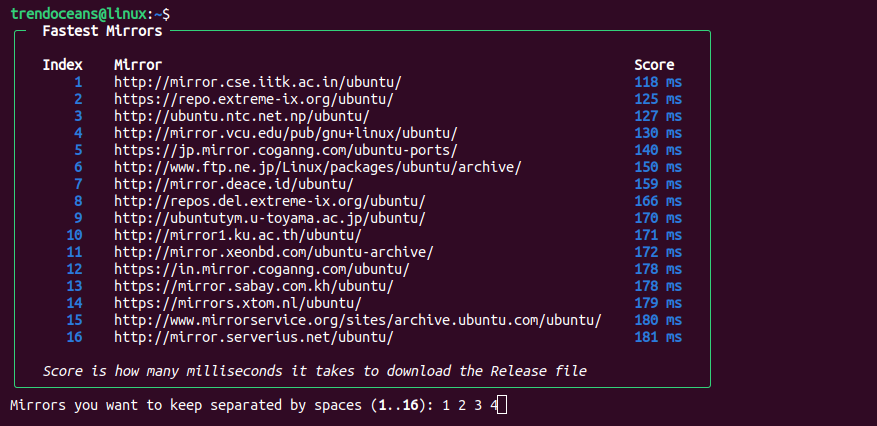
Una vez que especifique el espejo que desea usar, presione enter. Después de eso, le pedirá una confirmación antes de agregar el espejo seleccionado a /etc/apt/sources.list.d/nala-sources.list
Si está seguro del espejo, presione "y" o "n" y elija un espejo diferente.
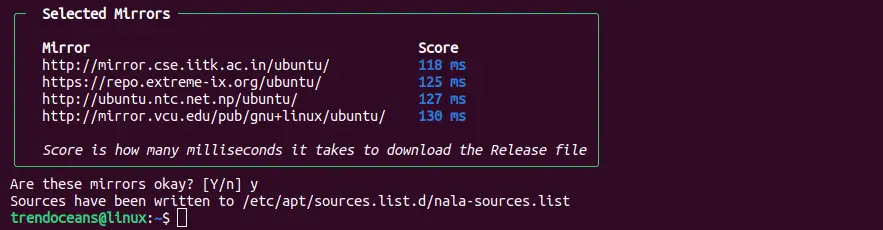
El último paso es actualizar su sistema para usar el siguiente espejo.
$ sudo nala updateY si no desea utilizar el siguiente espejo, simplemente elimine el archivo " /etc/apt/sources.list.d/nala-sources.list " con el comando .rm
$ sudo rm /etc/apt/sources.list.d/nala-sources.listBhaiLang: las sintaxis de un lenguaje de programación de juguete utilizan la jerga hindi
Comando de historia de Nala
Una de las características principales del administrador de paquetes nala es nala historyque es similar a dnf historyla que se encuentra en el administrador de paquetes DNF .
Le permite ver todos los cambios, y si algo no sale según su intención, puede volver al estado anterior.
Sí, es una característica interesante del comando nala, pero al mismo tiempo puede que tenga curiosidad acerca de dónde guarda los datos y cómo accedo a ellos, entonces déjeme mostrarle todo esto uno por uno.
El comando de historial de Nala almacena la actividad del sistema relacionada con "Instalar" , "Eliminar" y "Actualizar" con una "ID única" en el historial ubicado en "/var/lib/nala/history.json" en su sistema.
$ nala historyUna vez que ejecute el comando anterior, imprimirá los detalles, como la identificación única del comando que ha ejecutado, junto con la fecha y la hora de la acción específica. Después de eso, le mostrará la cantidad de cambios que se han producido bajo el comando respectivo y el último nombre de usuario del usuario solicitado.
En la imagen de arriba, puede encontrar toda la información que el comando nala history está almacenada en su sistema, por lo que para obtener información como el paquete y las dependencias utilizadas para un comando específico en el historial, use el comando info junto con la ID. Como se muestra abajo.
$ nala history info 4Cuando ejecute el comando anterior, mostrará la información sobre una transacción específica, que incluirá el encabezado en la parte superior y los siguientes detalles sobre los paquetes: nombre del paquete , versión y tamaño .
Puede usar el comando deshacer o rehacer junto con nala para implementar cambios según sus necesidades.
Como puede ver en la imagen de arriba, “ID no. 4”, que instaló “ terminator” en su sistema ejecutando "sudo nala install terminator"en lugar de escribir "sudo nala purge terminator", podemos deshacer los últimos cambios ejecutando el siguiente comando:
$ sudo nala history undo 4A continuación se muestra el comportamiento del comando anterior.
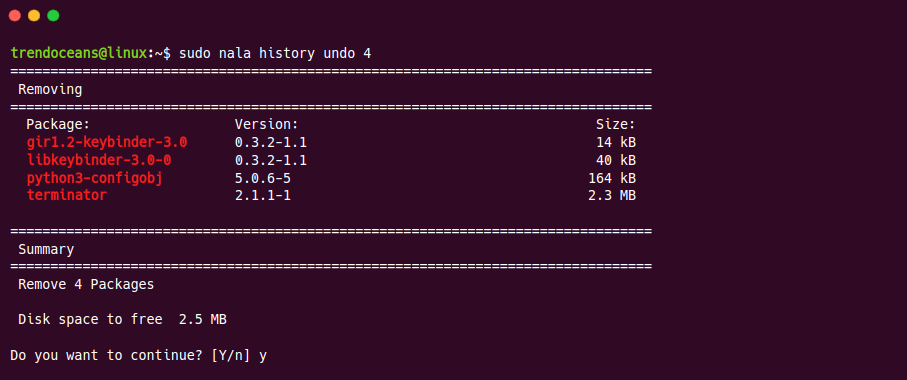
En este momento, el comando deshacer solo es compatible con el comando de instalación.
Y si desea instalarlo nuevamente, ejecute el siguiente código:
$ sudo nala history redo 4Por último, si ya no desea almacenar ninguna transacción específica, puede borrarla del registro del historial ejecutando el siguiente comando con el "Número de ID único" .
$ sudo nala history clear 4Una vez que se borra el historial, recibirá un mensaje suave en la pantalla que dice "El historial ha sido alterado...".
Sección de ayuda de Nala
Si no está seguro de cómo usar un comando en particular, entonces la sección de ayuda y el manual son las mejores opciones para buscar ayuda, donde lo más probable es que encuentre la solución y, por supuesto, estamos allí para ayudarlo.
Algunos de los comandos útiles que puede ejecutar cuando no está seguro de cómo comenzar con nala u opciones particulares.
$ nala --help or nala -h
$ man nala
$ info nalaPor ejemplo, si no sabe cómo usar la purgeopción, ejecute el siguiente comando, que enumerará el uso del comando, que puede ver en la siguiente imagen disponible.
$ nala purge -hA continuación se muestra el comportamiento del comando anterior.
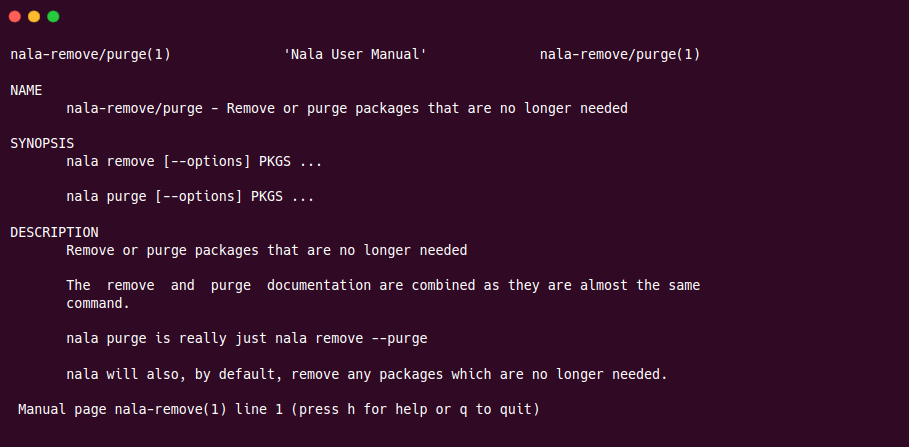
Envolver
Puede encontrar más información sobre Nala en la página de GitLab del proyecto .
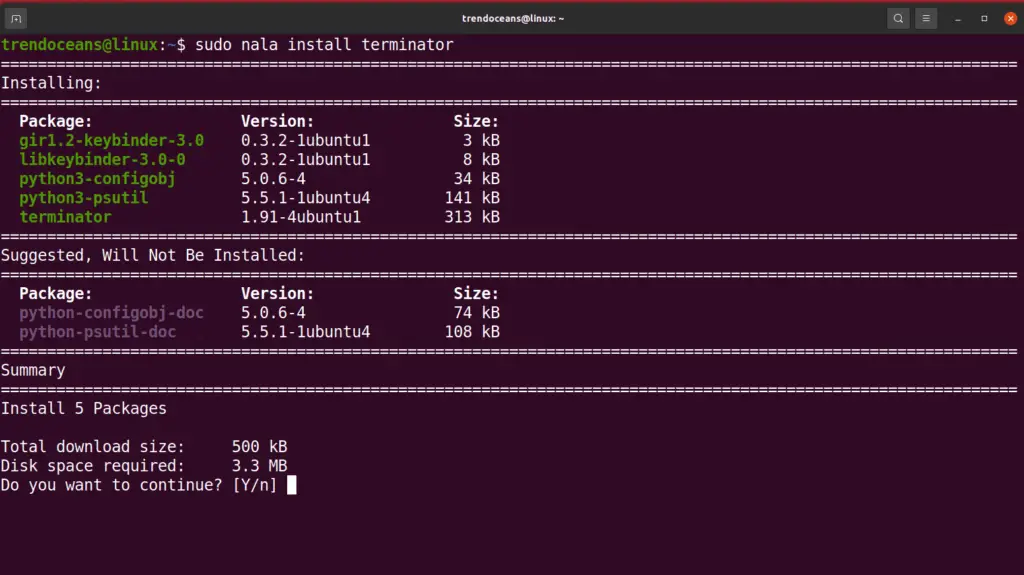
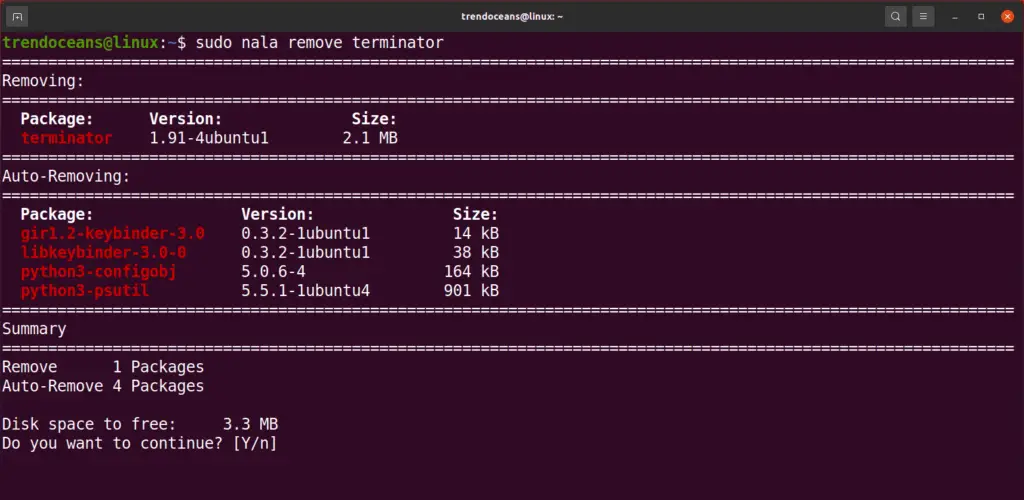
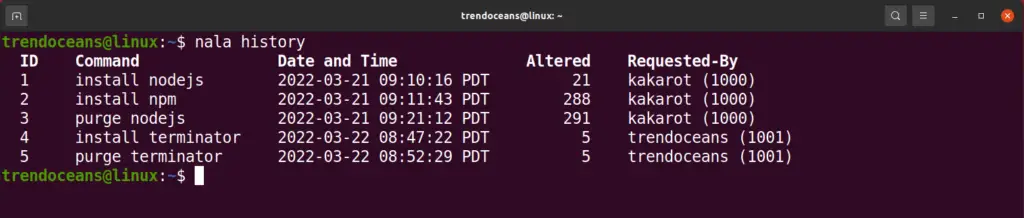
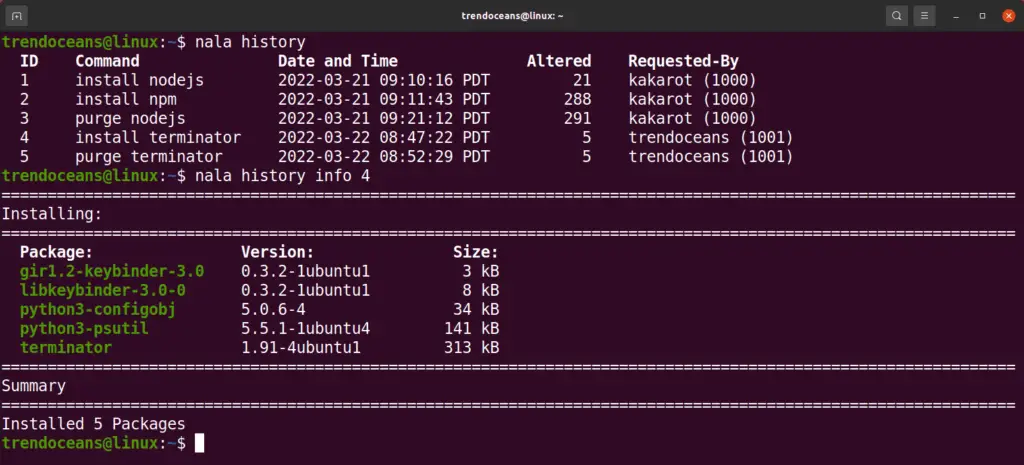


Comentarios
Publicar un comentario